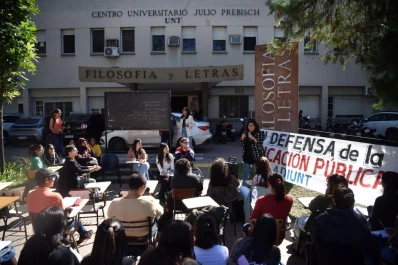FOTOS TOMADAS DE CNET.COM.-
FOTOS TOMADAS DE CNET.COM.-
WhatsApp es el servicio de mensajeria más popular del mundo, con más de mil millones de personas que descargaron y usan diariamente la aplicación.
Sin embargo y a pesar de su uso regular, la plataforma posee una serie de funciones que en su mayoría son desconocidas para los usuarios y que podrían de ser mucha utilidad para aprovechar al máximo la 'app'.

1. Dale estilo al texto a tu gusto
WhatsApp te permite escribir el texto en negrita, cursiva o tacharlo. Para hacerlo, deben poner caracteres especiales antes y después de las palabras que desean formatear.

Para poner el texto en negritas, utiliza asteriscos (*negrita*). Para cursiva se utiliza un guión bajo (_cursiva_). Y para tacharlo, deben escribirlo entre virgulillas (~tachado~).

2. Marca un mensaje como favorito
Poner una estrella a un mensaje es una excelente manera de regresar a un número de teléfono, dirección o enlace que un contacto les envió. Para hacerlo, los usuarios deben presionar sobre el mensaje y apretar la estrella.
Para ver estos mensajes guardados, pueden ir a Configuración > Mensajes destacados. Los usuarios de Android pueden utilizar el botón de Menú para verlos.
3. ¿Con quién hablo más?
Para saber quiénes son sus mejores amigos en WhatsApp, primero deben tener un iPhone. Luego ir a Configuración > Uso de datos y almacenamiento >Uso de almacenamiento.
Ahí observarán una lista de contactos y grupos, ordenados por quién utiliza más espacio de almacenamiento en sus teléfonos. Si presionan el contacto verán datos más detallados, como el número de imágenes que se enviaron entre sí.
4. Detalles de tus mensajes
Ver si tu mensaje fue enviado, recibido y leido es posible. Para esto deben deslizar el dedo hacia la izquierda del mensaje para ver estos datos en tu iPhone.
Aquellos usuarios de Android pueden presionar sobre el mensaje y seleccionar el botón de información en la parte superior de la pantalla.
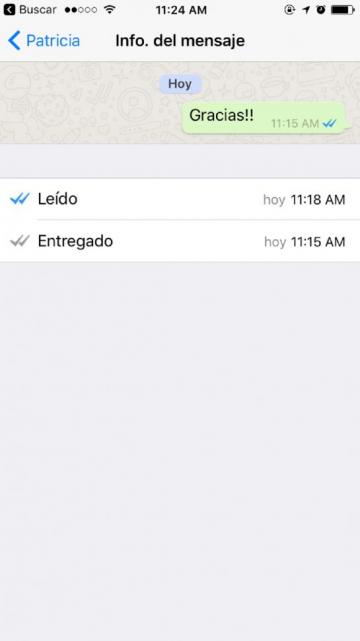
5. Oculta cuándo estuviste activo por última vez
Si no tienen ganas de que sus contactos averiguen si estan en línea, los usuarios deben abrir Configuración > Cuenta > Privacidad > Últ. vez. Ahí la aplicación ofrece tres opciones: Todos, Mis contactos o Nadie.
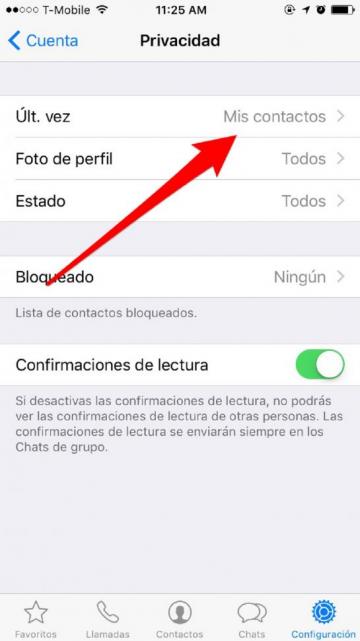
6. Silencia una conversación
Esta opción es muy útil cuando estan dentro de un grupo con demasiada actividad o conversando con un contacto demasiado charlatán.
Los usuarios de Android pueden presionar sobre una conversación y seleccionar el botón de altavoz tachado en la parte superior de la pantalla. Los que usan iPhone deben abrir una conversación, presionar el nombre del grupo o contacto en la parte superior de la pantalla y marcar Silenciar.
7. Inhabilita Confirmaciones de lectura
Los usuarios de la app también pueden inhabilitar las confirmaciones de lectura en WhatsApp. Esto evitará que otros usuarios sepan que leyeron un mensaje.
Abre Configuración > Cuenta > Privacidad y destildar la pestaña de Confirmaciones de lectura.
Deben tener en cuenta que si utilizan esta función, tampoco podrás ver cuándo leyeron sus mensajes los contactos. Las conversaciones de grupo todavía utilizarán las confirmaciones.
8. Usa WhatsApp en la computadora
Puedes utilizar el servicio de mensajería desde tu computadora con bastante facilidad.
Para esto deben entrar en la página web.whatsapp.com desde tu computadora y escanear un código QR con tu teléfono.
9. Personalizar notificaciones
Cada contacto o grupo en tu WhatsApp pueden tener un alerta de sonido diferente. Esto facilitará reconocer quién envío un mensaje sin siquiera mirar tu teléfono.
Los usuarios de Android pueden presionar el icono de Menú en la conversación, seguido de Info. del contacto > Notificaciones.
Si utilizan WhatsApp en un iPhone, presiona en el nombre del contacto en la conversación, y escoge Notificaciones.
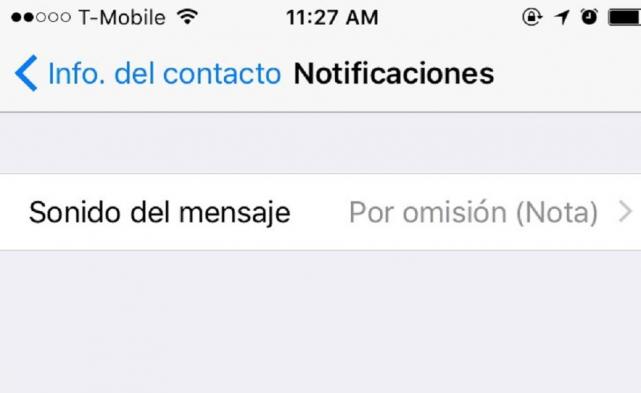
10. Exporta una conversación
Guardar el contenido de una conversación es una opción que brinda la plataforma.
Los usuarios de Android pueden presionar el botón de Menú seguido de Más y Enviar chat.
En iPhone, el proceso requiere ver una conversación de chat, presionar sobre el contacto en la parte superior de la pantalla y seleccionar Exportar chat. Ahí pueden elegir si desean guardar la conversación con archivos adjuntos o sin ellos.